-
![]() Windows向けデータ復旧
Windows向けデータ復旧
- Data Recovery Wizard Free購入ダウンロード
- Data Recovery Wizard Pro 購入ダウンロード
- Data Recovery Wizard WinPE購入ダウンロード
- Partition Recovery購入ダウンロード
- Email Recovery Wizard購入ダウンロード
- おまかせデータ復旧サービス
概要:
東芝の外付けハードドライブをワイプにはどうしますか?EaseUS BitWiperをお勧めします。これは、ドライブ、パーティション、さらにはファイルを細断処理するためのスマートで高速なユーティリティです。詳細については、この記事をお読みください。
東芝の外付けHDDのようなポータブルデバイスには、重要な履歴書、請求書、電子メール、PPTなどが保存されています。販売または再利用する場合は、すべてのデータをクリーンアップする必要があります。
では、東芝の外付けハードドライブを安全にワイプする方法は ?下へスクロールして、WindowsおよびMacでの特定のソリューションがあります。
この部分では、データ消去ソフトウェアであるEaseUS BitWiperを紹介します。EaseUS BitWiperは、OSの有無にかかわらず、内蔵および外付けハードドライブを完全に消去できます。データ回復ツールに機密データを回復されることも心配不要です。このドライブ消去ソフトウェアは、Windows 11/10/8.1/8/7、server 2012-2022のSeagate外付けハードドライブなどのポータブルデバイスをスムーズにワイプできます。
ここで無料体験を入手:
手順1.EaseUS BitWiperを立ち上げ、[ディスクのワイプ]を選択します。
![[ディスクのワイプ]を選択](/images/jp/bitwiper/wipe-disk-1.png)
手順2.ワイプする外部ハードドライブ(またはUSB、SD)を選択します。次に、[次へ]をクリックします。
注:ターゲットディスクを選択していることを確認してください。データは回復不能です。
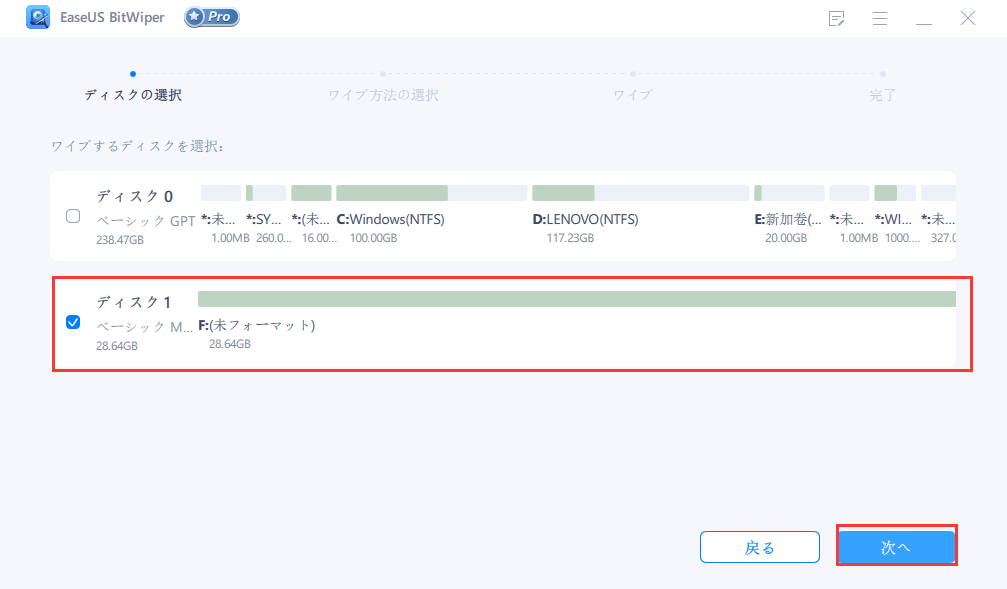
手順3.セキュリティレベルとワイプ速度に応じて、適切なワイプ方法を選択します。次に、[次へ]をクリックします。
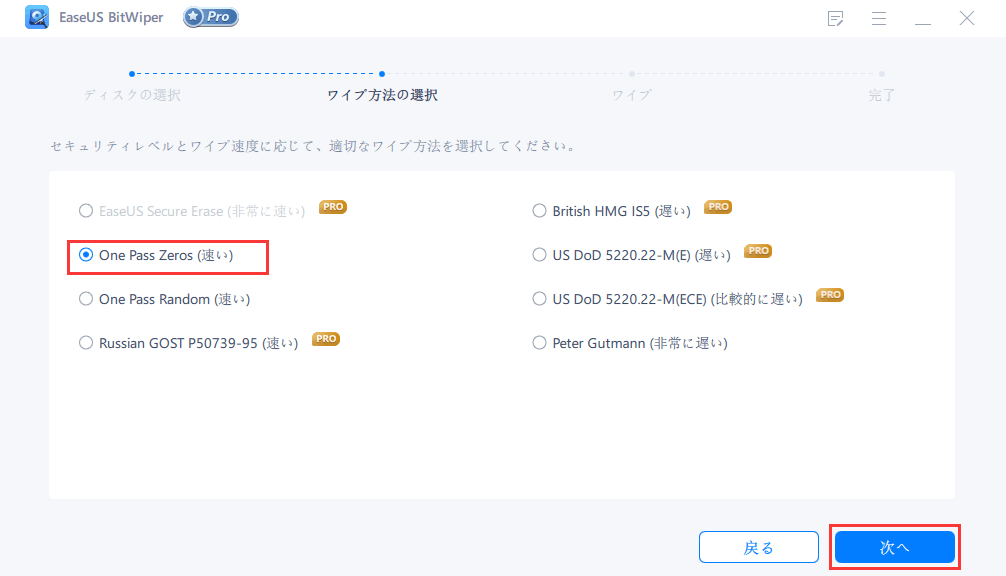
手順4.警告プロンプトを確認してから、[ワイプ]を選択します。
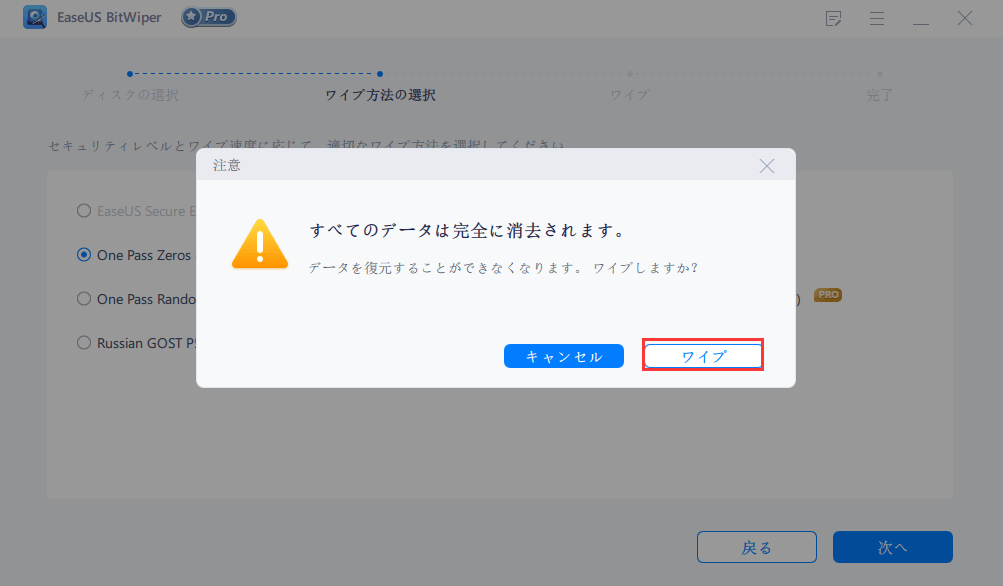
手順5.ワイププロセスが完了するのを待ちます。
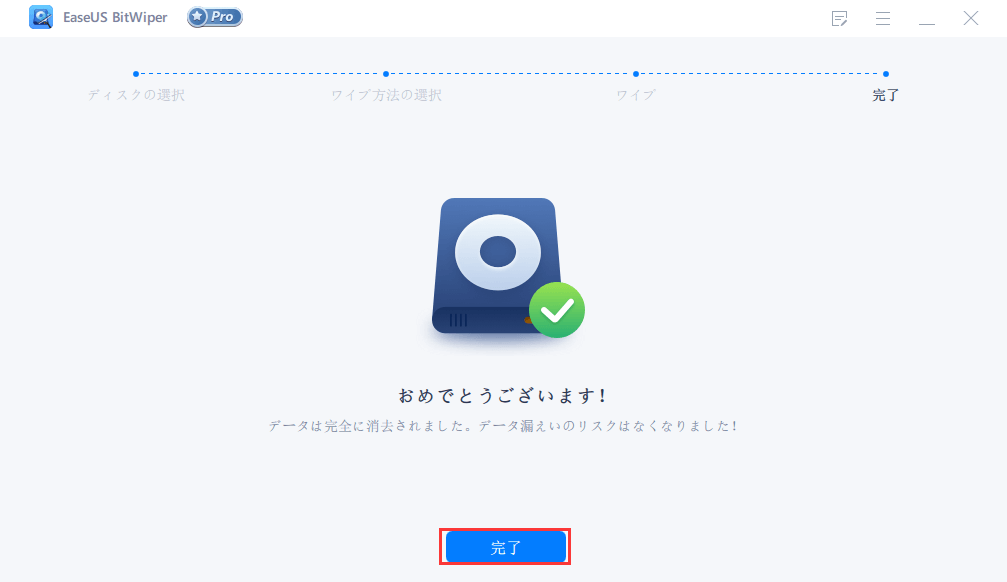
注:消去が開始されると、データを取り戻す方法はありません。誤操作によるリスクを防ぐために、重要なデータを事前にバックアップすることをお勧めします。
ドライブの消去以外に、EaseUS BitWiperには何か他の機能がありますか?
関連記事:WindowsおよびMacでSeagate外付けHDDを安全にワイプする
HDDのワイプ時間は、ドライブのサイズ、接続方式とワイプ方法によって異なります。EaseUS Secure Erase、One Pass Zeros、One Pass Randomなど、最速のワイプ方法がEaseUS BitWiperにサポートされています。
ワイプの代わりに、フォーマットを選択するのなら、この追加方法を参照してください。将来データを回復できるように、フォーマット後にデータを上書きしないでください。
手順1.東芝の外付けHDDをコンピュータに接続します。
手順2.[エクスプローラー]を開き、東芝外付けハードドライブを右クリックし、[フォーマット]をクリックします。
手順3.ファイルシステムを選択します。
手順4.[クイックフォーマット]にチェックを入れて、[開始]をクリックします。
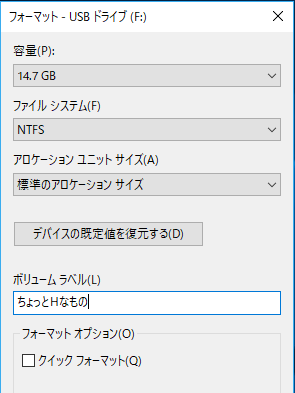
手順5.フォーマットが完了したら、[OK]をクリックします。
Windowsユーザー向けの内容は以上です。ワイプまたはフォーマットのどちらを選択する場合でも、適切なポータブルデバイスを選択したことを確認してください。次のパートでは、Macユーザー向けのソリューションを説明します。
Macは、東芝の外付けハードドライブ上のデータをクリーンアップするためのネイティブツールであるディスクユーティリティを提供します。このツールは、単一のパーティションではなく、ドライブ全体を消去することしかできません。
手順1.[Finder]>[移動]>[ユーティリティ]>[ディスクユーティリティ]を選択します。
手順2.ポータブルデバイスをMacに接続します。
手順3.[外部]タブに移動し、対象ディスクをクリックします。
手順4.上にある[消去]ボタンを見つけてクリックします。
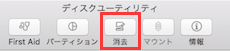
手順5.ボリューム名を入力し、フォーマット形式を選択します
次に、[消去]をクリックします。
Macでファイルを右クリックして[ゴミ箱に入れる]を選択します。ごみ箱を右クリックして[ゴミ箱を空にする]をクリックします。また、同時に複数のファイルを選択し、「Command」 と「Delete」を同時に押します。
Windows PCの場合、プロのドライブ消去ツールでデータを安全に消去できます。時間も節約できます。Macの場合、ファイルを消去するにはディスクユーティリティで十分です。ワイプが開始されると、最初にシステムパーティションが消去されます。つまり、ワイププロセスを中止したとしても、データはまだ破損しています。フォーマットされたドライブに、データを上書きしない限り、データの回復が可能なことに注意してください。